现在越来越多的小伙伴都喜欢鼓苹果系统,因为听闻其华丽的界面,简易的系统操作以及强大实用的功能,很多小伙伴都跃跃欲试了,但是如果仅仅是为了体验一把mac系统就将现有的windows系统重装,那是得不偿失的,有小伙伴可能想到了虚拟机,对,就是虚拟机,可是问题又来了,VMware虚拟机默认是不支持安装Mac OS X系统的,那么今天我们讨论的主角就要上场了,它就是macOS Unlocker for VMware,它是一款用于VMware Workstation虚拟机中安装黑苹果系统的解锁工具,下面给大家分享之。
MacOS Unlocker for VMware v3.0.2下载地址
VMware虚拟机安装黑苹果Mac OS X神器之MacOS Unlocker for VMware v3.0.2使用方法
关于VMware下载可参考:虚拟机软件VMware Workstation 15 Pro 中文版的下载、安装与注册激活教程
首先下载MacOS Unlocker for VMware v3.0.2压缩包,解压缩后,找到里面的win-install.cmd,然后右键以管理员身份运行它,
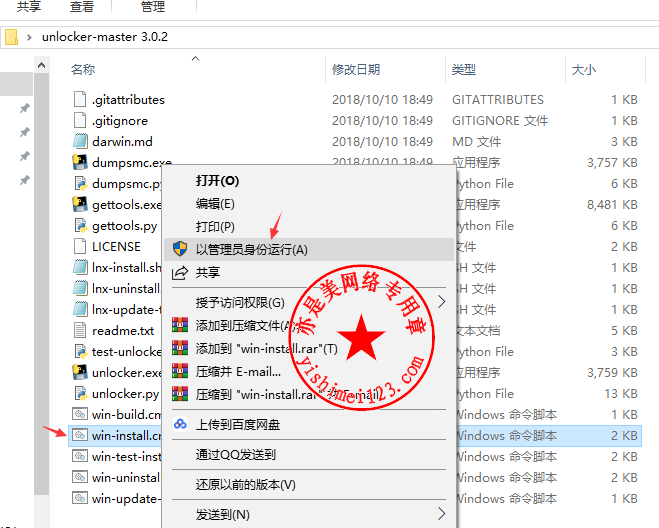
等它运行完毕后会自动关闭窗口,
接下来在用VMware创建虚拟机的时候,就可以选择Mac OS X系统了,各种版本都有,如下图所示,

需要注意的是,当我们创建好Mac OS X虚拟机后,
我们先找到刚刚创建的虚拟机所在的目录,比如亦是美网络小编的在D:\Virtual Machines\macOS 10.13,如果你的路径不一样,请找到你自己设置的路径,然后在这路径下找到后缀名为.vmx的文件,比如小编的是macOS 10.13.vmx,接着以记事本的方式将其打开,在里面先找到smc.present = "TRUE",然后在它下面添加一行:
smc.version = "0"
完事后保存。
接下来就可以享受VMware安装Mac OS X系统的过程了。
如果你是新手,可以查看亦是美网络小编之前写的更为详细的一篇教程:
图文详解在VMware Workstation 14虚拟机上安装Mac OS X High Sierra 10.13.4中文版系统

